表格制作数据统计(一等奖)
- 格式:doc
- 大小:27.00 KB
- 文档页数:6
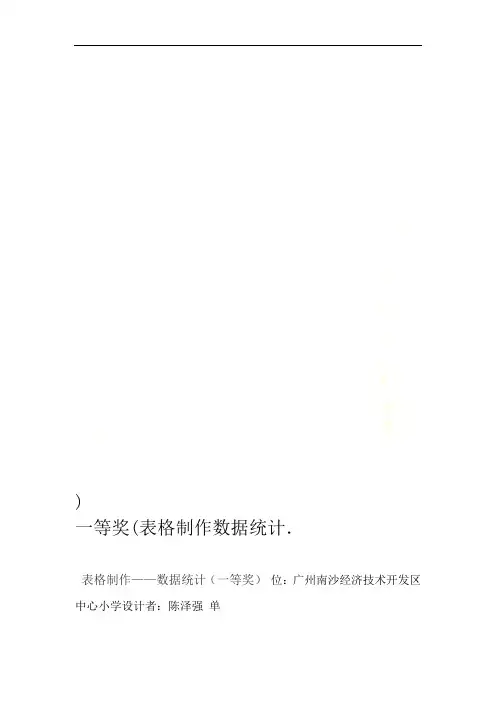
)一等奖(表格制作数据统计.表格制作——数据统计(一等奖)位:广州南沙经济技术开发区中心小学设计者:陈泽强单数据统计案例名称:表格制作——数据统计表格的制作模块——适用范围:五年级1课时课时:《表格制作——数据统计》教学设计一、教学对象分析五年级的学生对表格的创建还是掌握的经过几节课的对表格的学习,而不会在表格中对数据进行比较好的,但他们发现只懂得制作表格,教师不失时机地引导学生通过数据处理和表格中公式来对表统计时,也保持了学生旺盛的既能最大地调动学生的学习兴趣,格进行统计,学习求知欲。
二、教学内容分析1、教学内容《表格的广州市信息技术教育课程信息技术小学第二册第一章第五节2003——制作数据统计》。
本节课内容只要是让学生掌握金山文字软件中对表格内数据进行的操作,如求和与求平均值等最常用的操作。
2、教学重点:掌握求和与求平均值的方法。
3、教学难点:在公式运算时,对数据块的理解与运用。
三、教学目标.英语87 89 79 100 95 93总分261 266 234 262 254 251说明:由于学生都学过在表格中插入一行或一列,所以学生都很快把表格做出来,但是有一部分学生求了平均分,有一部分是求总分。
而且在求总分与平均分的时候,大多数同学都是使用window xp中以前学过的“计算器”进行计算。
3、师问:同学们,请问谁能告诉老师,那位同学考第一呀?4、生:2号同学(同学们争着回答)。
5、师:大多数同学们答对了,也就是说刚才很多同学都做对了,但是刚才老师看到很多同学虽然做对了,但是方法不太好。
好,现在用一秒钟魔法快速把这几位同学的总分算出来呀,同学们信不信呀。
6、生:不信。
(学生质疑)7、师:教师用魔法(金山文字2003的数据处理功能)很快就算出总分(学生都连声赞叹)。
教师让每一位同学做一做魔术师,请马上用刚才老师的方法算一算。
说明:教师使学生成为魔术师(学习的主人),激发学生学习积极性,使学生产生学习的需要。
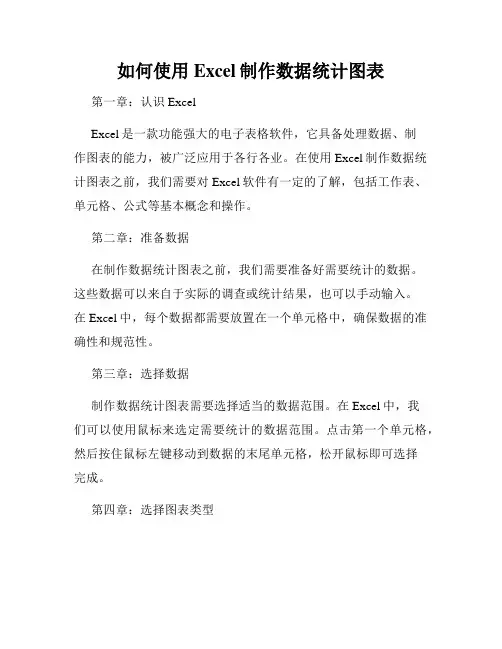
如何使用Excel制作数据统计图表第一章:认识ExcelExcel是一款功能强大的电子表格软件,它具备处理数据、制作图表的能力,被广泛应用于各行各业。
在使用Excel制作数据统计图表之前,我们需要对Excel软件有一定的了解,包括工作表、单元格、公式等基本概念和操作。
第二章:准备数据在制作数据统计图表之前,我们需要准备好需要统计的数据。
这些数据可以来自于实际的调查或统计结果,也可以手动输入。
在Excel中,每个数据都需要放置在一个单元格中,确保数据的准确性和规范性。
第三章:选择数据制作数据统计图表需要选择适当的数据范围。
在Excel中,我们可以使用鼠标来选定需要统计的数据范围。
点击第一个单元格,然后按住鼠标左键移动到数据的末尾单元格,松开鼠标即可选择完成。
第四章:选择图表类型Excel支持多种类型的图表,包括柱状图、折线图、饼图等等。
选择适当的图表类型可以更好地展现数据的特点和规律。
根据数据的性质和需求,从Excel的图表选项中选择合适的图表类型。
第五章:制作图表选定数据范围和图表类型之后,我们需要制作图表。
在Excel 中,只需点击“插入”选项卡中的“图表”按钮,然后选择所需的图表类型,Excel会根据选定的数据自动生成对应的图表。
同时,我们还可以对图表进行一些调整和优化,比如更改图表名称、轴标签、颜色,以及添加数据标签等。
第六章:调整图表格式Excel提供了丰富的图表格式设置选项,可以根据需要调整图表的样式和布局。
我们可以选择不同的图表模板、修改图表的标题和字体样式,还可以添加图例、网格线等。
通过调整图表格式,可以使图表更加清晰、美观。
第七章:数据分析Excel的图表不仅可以呈现数据的基本信息,还可以进行深入的数据分析。
例如,我们可以通过添加趋势线来展示数据的发展趋势,通过数据筛选功能来分析数据的特点,通过数据透视表来总结和分析大量数据等。
这些功能可以帮助我们更好地理解和利用数据。
第八章:更新图表当原始数据发生变化时,我们可以通过更新图表来反映最新的数据情况。
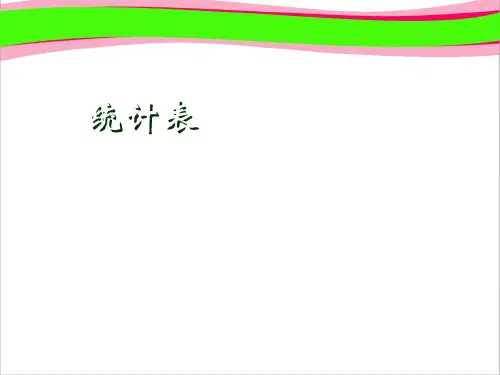
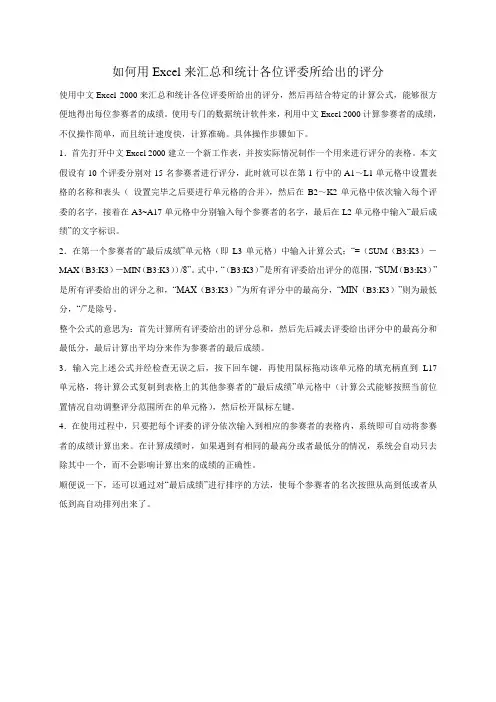
如何用Excel来汇总和统计各位评委所给出的评分使用中文Excel 2000来汇总和统计各位评委所给出的评分,然后再结合特定的计算公式,能够很方便地得出每位参赛者的成绩。
使用专门的数据统计软件来,利用中文Excel 2000计算参赛者的成绩,不仅操作简单,而且统计速度快,计算准确。
具体操作步骤如下。
1.首先打开中文Excel 2000建立一个新工作表,并按实际情况制作一个用来进行评分的表格。
本文假设有10个评委分别对15名参赛者进行评分,此时就可以在第1行中的A1~L1单元格中设置表格的名称和表头(设置完毕之后要进行单元格的合并),然后在B2~K2单元格中依次输入每个评委的名字,接着在A3~A17单元格中分别输入每个参赛者的名字,最后在L2单元格中输入“最后成绩”的文字标识。
2.在第一个参赛者的“最后成绩”单元格(即L3单元格)中输入计算公式:“=(SUM(B3:K3)-MAX(B3:K3)-MIN(B3:K3))/8”。
式中,“(B3:K3)”是所有评委给出评分的范围,“SUM(B3:K3)”是所有评委给出的评分之和,“MAX(B3:K3)”为所有评分中的最高分,“MIN(B3:K3)”则为最低分,“/”是除号。
整个公式的意思为:首先计算所有评委给出的评分总和,然后先后减去评委给出评分中的最高分和最低分,最后计算出平均分来作为参赛者的最后成绩。
3.输入完上述公式并经检查无误之后,按下回车键,再使用鼠标拖动该单元格的填充柄直到L17单元格,将计算公式复制到表格上的其他参赛者的“最后成绩”单元格中(计算公式能够按照当前位置情况自动调整评分范围所在的单元格),然后松开鼠标左键。
4.在使用过程中,只要把每个评委的评分依次输入到相应的参赛者的表格内,系统即可自动将参赛者的成绩计算出来。
在计算成绩时,如果遇到有相同的最高分或者最低分的情况,系统会自动只去除其中一个,而不会影响计算出来的成绩的正确性。
顺便说一下,还可以通过对“最后成绩”进行排序的方法,使每个参赛者的名次按照从高到低或者从低到高自动排列出来了。
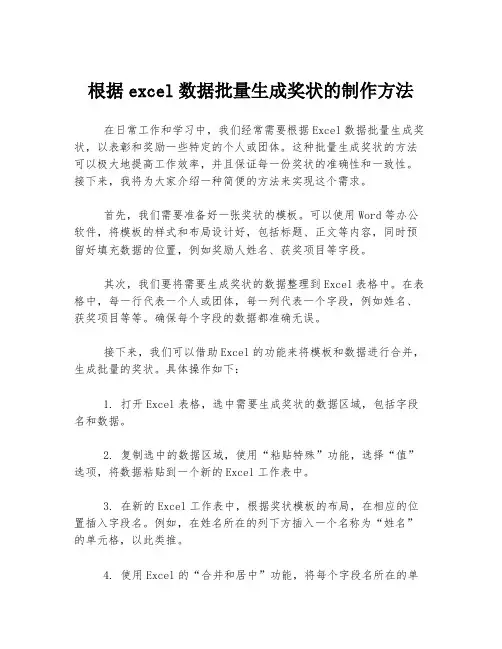
根据excel数据批量生成奖状的制作方法在日常工作和学习中,我们经常需要根据Excel数据批量生成奖状,以表彰和奖励一些特定的个人或团体。
这种批量生成奖状的方法可以极大地提高工作效率,并且保证每一份奖状的准确性和一致性。
接下来,我将为大家介绍一种简便的方法来实现这个需求。
首先,我们需要准备好一张奖状的模板。
可以使用Word等办公软件,将模板的样式和布局设计好,包括标题、正文等内容,同时预留好填充数据的位置,例如奖励人姓名、获奖项目等字段。
其次,我们要将需要生成奖状的数据整理到Excel表格中。
在表格中,每一行代表一个人或团体,每一列代表一个字段,例如姓名、获奖项目等等。
确保每个字段的数据都准确无误。
接下来,我们可以借助Excel的功能来将模板和数据进行合并,生成批量的奖状。
具体操作如下:1. 打开Excel表格,选中需要生成奖状的数据区域,包括字段名和数据。
2. 复制选中的数据区域,使用“粘贴特殊”功能,选择“值”选项,将数据粘贴到一个新的Excel工作表中。
3. 在新的Excel工作表中,根据奖状模板的布局,在相应的位置插入字段名。
例如,在姓名所在的列下方插入一个名称为“姓名”的单元格,以此类推。
4. 使用Excel的“合并和居中”功能,将每个字段名所在的单元格与对应的数据单元格合并为一个单元格。
5. 将合并后的数据单元格复制,粘贴到奖状模板的相应位置。
确保每个字段的数据都被正确插入。
6. 重复上述步骤,直到所有的奖状数据都被处理完成。
7. 最后,保存生成的奖状文件,并根据需要进行打印。
通过以上步骤,我们可以快速而准确地批量生成奖状。
这种方法不仅可以节省大量的时间和劳动力,还能确保奖状的统一性和规范性。
希望这个方法能对大家有所帮助,祝愿大家工作顺利,获得更多荣誉和成就!。
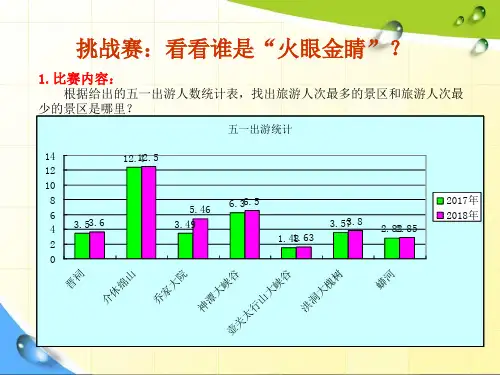
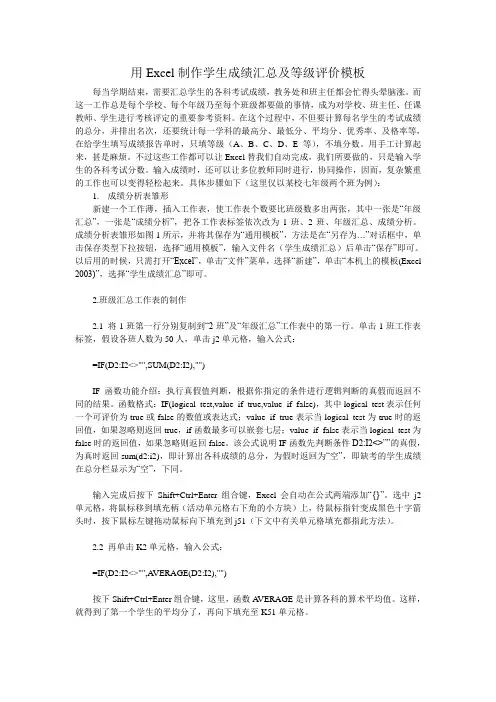
用Excel制作学生成绩汇总及等级评价模板每当学期结束,需要汇总学生的各科考试成绩,教务处和班主任都会忙得头晕脑涨。
而这一工作总是每个学校、每个年级乃至每个班级都要做的事情,成为对学校、班主任、任课教师、学生进行考核评定的重要参考资料。
在这个过程中,不但要计算每名学生的考试成绩的总分,并排出名次,还要统计每一学科的最高分、最低分、平均分、优秀率、及格率等,在给学生填写成绩报告单时,只填等级(A、B、C、D、E等),不填分数。
用手工计算起来,甚是麻烦。
不过这些工作都可以让Excel替我们自动完成,我们所要做的,只是输入学生的各科考试分数。
输入成绩时,还可以让多位教师同时进行,协同操作,因而,复杂繁重的工作也可以变得轻松起来。
具体步骤如下(这里仅以某校七年级两个班为例):1.成绩分析表雏形新建一个工作薄,插入工作表,使工作表个数要比班级数多出两张,其中一张是“年级汇总”,一张是“成绩分析”,把各工作表标签依次改为1班、2班、年级汇总、成绩分析。
成绩分析表雏形如图1所示,并将其保存为“通用模板”,方法是在“另存为…”对话框中,单击保存类型下拉按钮,选择“通用模板”,输入文件名(学生成绩汇总)后单击“保存”即可。
以后用的时候,只需打开“Excel”,单击“文件”菜单,选择“新建”,单击“本机上的模板(Excel 2003)”,选择“学生成绩汇总”即可。
2.班级汇总工作表的制作2.1 将1班第一行分别复制到“2班”及“年级汇总”工作表中的第一行。
单击1班工作表标签,假设各班人数为50人,单击j2单元格,输入公式:=IF(D2:I2<>"",SUM(D2:I2),"")IF函数功能介绍:执行真假值判断,根据你指定的条件进行逻辑判断的真假而返回不同的结果。
函数格式:IF(logical_test,value_if_true,value_if_false),其中logical_test表示任何一个可评价为true或false的数值或表达式;value_if_true表示当logical_test为true时的返回值,如果忽略则返回true,if函数最多可以嵌套七层;value_if_false表示当logical_test为false时的返回值,如果忽略则返回false。
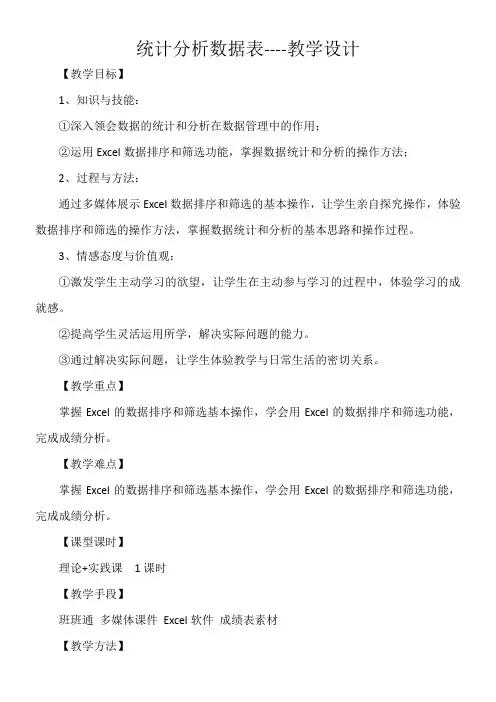
统计分析数据表----教学设计【教学目标】1、知识与技能:①深入领会数据的统计和分析在数据管理中的作用;②运用Excel数据排序和筛选功能,掌握数据统计和分析的操作方法;2、过程与方法:通过多媒体展示Excel数据排序和筛选的基本操作,让学生亲自探究操作,体验数据排序和筛选的操作方法,掌握数据统计和分析的基本思路和操作过程。
3、情感态度与价值观:①激发学生主动学习的欲望,让学生在主动参与学习的过程中,体验学习的成就感。
②提高学生灵活运用所学,解决实际问题的能力。
③通过解决实际问题,让学生体验教学与日常生活的密切关系。
【教学重点】掌握Excel的数据排序和筛选基本操作,学会用Excel的数据排序和筛选功能,完成成绩分析。
【教学难点】掌握Excel的数据排序和筛选基本操作,学会用Excel的数据排序和筛选功能,完成成绩分析。
【课型课时】理论+实践课1课时【教学手段】班班通多媒体课件Excel软件成绩表素材【教学方法】讲解法演示法任务驱动法【学习方式】自主探究学习讨论交流学习【教学过程】(一)引入打开提前准备好的素材成绩表:请同学们认真观察,这份成绩表还需要完善哪些信息回顾我们前面学习过的内容,你能帮老师把需要完善的信息补充完整吗(请同学上讲台用我们所学习过的函数或是公式计算出每一位同学的总分)还需要完善的有班级排名和年级排名,同学们一时之间完善不了,除此之外,我们还发现了这份成绩表里学生的班级是混乱的。
怎么解决这些问题呢这就是我们今天的学习内容:统计分析数据表。
(二)新授我们学会了建立数据表,学会了用函数和公式的方法处理数据表,今天我们带给大家的就是统计分析数据,在Excel中,排序和筛选是我们用来统计分析数据的两大功能。
在Excel表格的数据菜单下,我们可以找到排序和筛选功能。
通过幻灯片我们一起来认识一下排序和筛选功能。
一、数据表的排序通过观看幻灯片,同学们回答老师三个问题:1、关于数据表的排序有几种形式分别是什么(有两种,单一条件排序和多重条件排序)2、排序的依据有哪些(数值、单元格颜色、字体颜色和单元格图标)3、排序的次序有哪些(升序、降序和自定义序列)通过幻灯片的展示,对于数据表的排序,你会了吗等会我们拭目以待。
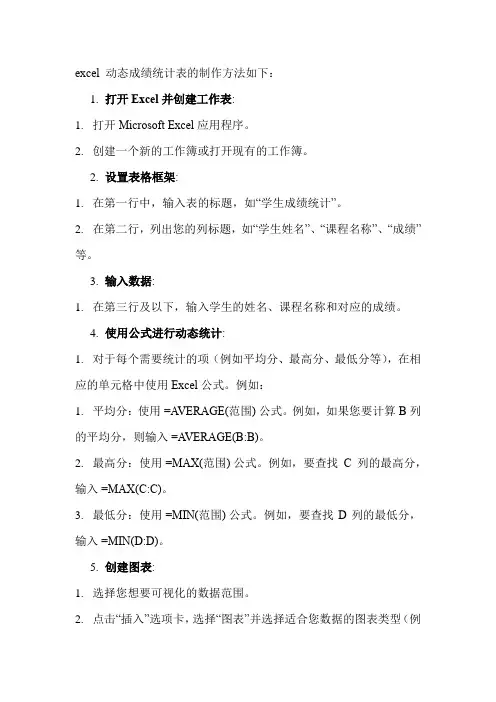
excel 动态成绩统计表的制作方法如下:1.打开Excel并创建工作表:1.打开Microsoft Excel应用程序。
2.创建一个新的工作簿或打开现有的工作簿。
2.设置表格框架:1.在第一行中,输入表的标题,如“学生成绩统计”。
2.在第二行,列出您的列标题,如“学生姓名”、“课程名称”、“成绩”等。
3.输入数据:1.在第三行及以下,输入学生的姓名、课程名称和对应的成绩。
4.使用公式进行动态统计:1.对于每个需要统计的项(例如平均分、最高分、最低分等),在相应的单元格中使用Excel公式。
例如:1.平均分:使用=A VERAGE(范围)公式。
例如,如果您要计算B列的平均分,则输入=A VERAGE(B:B)。
2.最高分:使用=MAX(范围)公式。
例如,要查找C列的最高分,输入=MAX(C:C)。
3.最低分:使用=MIN(范围)公式。
例如,要查找D列的最低分,输入=MIN(D:D)。
5.创建图表:1.选择您想要可视化的数据范围。
2.点击“插入”选项卡,选择“图表”并选择适合您数据的图表类型(例如柱形图、线形图等)。
6.保护工作表:1.如果您不希望其他用户更改已填写的数据或计算结果,您可以保护工作表。
选择“审阅”选项卡,然后选择“保护工作表”。
7.保存工作簿:1.在完成所有操作后,别忘了保存您的工作簿。
点击“文件”>“保存”,并确保您保存在合适的位置。
8.共享工作簿(如果需要):•如果您与其他人合作,或希望将工作簿共享给他人,可以选择“文件”>“共享”来与其他人共享工作簿或通过电子邮件发送工作簿。
9.自定义和美化表格:•根据需要自定义表格格式,例如更改字体、颜色和边框样式等。
10.定期更新数据:•如果学生的成绩或其他信息发生变化,请随时更新Excel工作簿以保持数据最新。
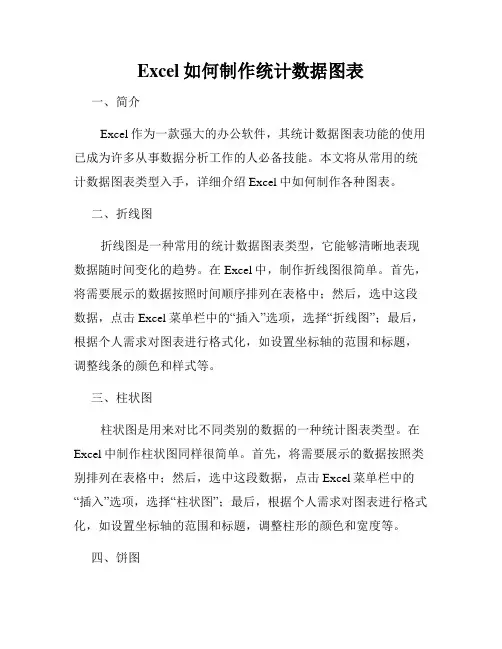
Excel如何制作统计数据图表一、简介Excel作为一款强大的办公软件,其统计数据图表功能的使用已成为许多从事数据分析工作的人必备技能。
本文将从常用的统计数据图表类型入手,详细介绍Excel中如何制作各种图表。
二、折线图折线图是一种常用的统计数据图表类型,它能够清晰地表现数据随时间变化的趋势。
在Excel中,制作折线图很简单。
首先,将需要展示的数据按照时间顺序排列在表格中;然后,选中这段数据,点击Excel菜单栏中的“插入”选项,选择“折线图”;最后,根据个人需求对图表进行格式化,如设置坐标轴的范围和标题,调整线条的颜色和样式等。
三、柱状图柱状图是用来对比不同类别的数据的一种统计图表类型。
在Excel中制作柱状图同样很简单。
首先,将需要展示的数据按照类别排列在表格中;然后,选中这段数据,点击Excel菜单栏中的“插入”选项,选择“柱状图”;最后,根据个人需求对图表进行格式化,如设置坐标轴的范围和标题,调整柱形的颜色和宽度等。
四、饼图饼图是用来显示不同部分在整体中的比例关系的一种统计图表类型。
在Excel中制作饼图同样很简单。
首先,将需要展示的数据写在一个表格中;然后,选中这段数据,点击Excel菜单栏中的“插入”选项,选择“饼图”;最后,根据个人需求对饼图进行格式化,如设置标签的位置和字体,调整扇形的颜色和大小等。
五、散点图散点图是用来显示两个变量之间的相关关系的一种统计图表类型。
在Excel中制作散点图同样很简单。
首先,将两个变量的数据写在一个表格中;然后,选中这段数据,点击Excel菜单栏中的“插入”选项,选择“散点图”;最后,根据个人需求对散点图进行格式化,如设置点的形状和颜色,添加趋势线等。
六、雷达图雷达图是用来显示多个变量之间相对关系的一种统计图表类型。
在Excel中制作雷达图同样很简单。
首先,将各个变量的数据写在一个表格中;然后,选中这段数据,点击Excel菜单栏中的“插入”选项,选择“雷达图”;最后,根据个人需求对雷达图进行格式化,如添加数据标签和网格线,调整雷达图的颜色和密度等。
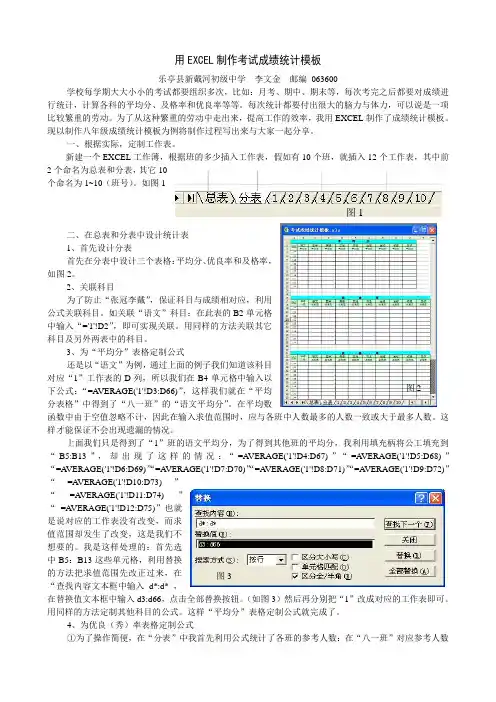
用EXCEL 制作考试成绩统计模板乐亭县新戴河初级中学 李文金 邮编 063600学校每学期大大小小的考试都要组织多次,比如:月考、期中、期末等,每次考完之后都要对成绩进行统计,计算各科的平均分、及格率和优良率等等。
每次统计都要付出很大的脑力与体力,可以说是一项比较繁重的劳动。
为了从这种繁重的劳动中走出来,提高工作的效率,我用EXCEL 制作了成绩统计模板。
现以制作八年级成绩统计模板为例将制作过程写出来与大家一起分享。
一、根据实际,定制工作表。
新建一个EXCEL 工作薄,根据班的多少插入工作表,假如有10个班,就插入12个工作表,其中前2个命名为总表和分表,其它10个命名为1~10(班号)。
如图1二、在总表和分表中设计统计表1、首先设计分表首先在分表中设计三个表格:平均分、优良率和及格率,如图2。
2、关联科目为了防止“张冠李戴”,保证科目与成绩相对应,利用公式关联科目。
如关联“语文”科目:在此表的B2单元格中输入“='1'!D2”,即可实现关联。
用同样的方法关联其它科目及另外两表中的科目。
3、为“平均分”表格定制公式还是以“语文”为例,通过上面的例子我们知道该科目对应“1”工作表的D 列,所以我们在B4单元格中输入以下公式:“=A VERAGE('1'!D3:D66)”,这样我们就在“平均分表格”中得到了“八一班”的“语文平均分”。
在平均数函数中由于空值忽略不计,因此在输入求值范围时,应与各班中人数最多的人数一致或大于最多人数。
这样才能保证不会出现遗漏的情况。
上面我们只是得到了“1”班的语文平均分,为了得到其他班的平均分,我利用填充柄将公工填充到“B5:B13”,却出现了这样的情况:“=A VERAGE('1'!D4:D67)”“=A VERAGE('1'!D5:D68)”“=A VERAGE('1'!D6:D69)”“=A VERAGE('1'!D7:D70)”“=A VERAGE('1'!D8:D71)”“=A VERAGE('1'!D9:D72)”“=A VERAGE('1'!D10:D73)”“=A VERAGE('1'!D11:D74)”“ =A VERAGE('1'!D12:D75)”也就是说对应的工作表没有改变,而求值范围却发生了改变,这是我们不想要的。
统计表格的制作方法
统计表格就像一个魔法盒子,能把杂乱的数据变得井井有条!那咋制作呢?嘿,首先选好工具呀,Excel 就超棒!打开软件,就像打开了一个神奇的宝库。
想好你要统计啥,确定表头,这就好比给房子搭好屋顶。
然后一个一个填入数据,这就像在给盒子里装宝贝。
可别填错喽,不然就像盖歪了的房子,得重来。
制作过程安全不?超安全!只要你保存好,数据就不会丢。
稳定性也杠杠的,不用担心突然崩掉。
就像一个可靠的小伙伴,一直陪着你。
那啥时候用统计表格呢?统计成绩的时候呀,哇,一下子就能看出谁是学霸。
做市场调研的时候,嘿,各种数据一目了然。
优势可多啦,整理数据快,分析起来也容易。
这就像有了一把锋利的宝剑,披荆斩棘。
我给你说个实际案例哈。
有个公司统计销售数据,用了统计表格,哇,很快就找出了畅销产品和滞销产品。
这效果,简直绝了!就像在黑暗中找到了一盏明灯。
统计表格就是这么牛!它能让你的数据世界变得清晰有序,赶紧用起来吧。
表格制作——数据统计(一等奖)
设计者:陈泽强单位:广州南沙经济技术开发区中心小学
案例名称:表格制作——数据统计
适用范围:五年级表格的制作模块——数据统计
课时:1课时
《表格制作——数据统计》教学设计
一、教学对象分析
经过几节课的对表格的学习,五年级的学生对表格的创建还是掌握的比较好的,但他们发现只懂得制作表格,而不会在表格中对数据进行统计时,教师不失时机地引导学生通过数据处理和表格中公式来对表格进行统计,既能最大地调动学生的学习兴趣,也保持了学生旺盛的学习求知欲。
二、教学内容分析
1、教学内容
广州市信息技术教育课程信息技术小学第二册第一章第五节《表格的制作——数据统计》。
本节课内容只要是让学生掌握金山文字2003软件中对表格内数据进行的操作,如求和与求平均值等最常用的操作。
2、教学重点:掌握求和与求平均值的方法。
3、教学难点:在公式运算时,对数据块的理解与运用。
三、教学目标
1、基本目标
(1)操作目标:认识对数据进行操作时,必须是对数据块进行操作,学会快速求和与求平均值的方法。
(2)情感目标:在数据操作过程中,领略到金山文字2003的方便、快捷创作的成功感,激励学生积极、主动的学习,提高学习主动性。
2、发展目标
充分发挥学生丰富的创造力,注意培养学生的动手实践、积极探索的精神,为今后的学习建立的良好的计算机思维与能力。
四、教学媒体
1、计算机
2、多媒体软件(远志多媒体教室)
3、教学课件
五、教学过程
(一)、复习旧知识
1、通过大屏幕,出示表格(如下图):
五(1)班成绩统计表
1 2 3 4 5 6
语文82 78 80 75 84 68
数学92 99 75 87 75 90
英语88 89 79 100 95 93
2、问:表格是由几行几列组成的,其中“100”分这条数据在第几行第几列,该怎样表示?
3、单元格[5,4]中的数据是多少?
由于题目相对简单,学生争得回答,老师做出相对的点评。
让学生更
深刻的理解,为进行下面学习数据的统计铺路。
(二)激趣导入
1、师问:老师想知道哪个号数的同学考得做好,哪个号数的同学考得最差,同学们你们能不能帮一帮老师呀?好,现在同学们自由讨论一下有什么好的办法。
2、生:有的说求出各同学的平均分就可以知道谁第一;有的说求出各同学的总分,看看谁最高分,谁就第一。
3、师:同学们都很聪明,老师感谢同学们的给了这样多的好方法。
那同学们能不能用自己的刚才讨论的方法做出来给老师看看呀。
请同学们打开自己的计算机D:盘中的表格,自己尝试做做。
(三)自主探究
1、有部分学生做了出下图的表格
1 2 3 4 5 6
语文82 78 80 75 84 68
数学92 99 75 87 75 90
英语87 89 79 100 95 93
平均分87.0 88.7 78.0 87.3 84.7 83.7
2、另一部分学生做出另一种表格
1 2 3 4 5 6
语文82 78 80 75 84 68
数学92 99 75 87 75 90
英语87 89 79 100 95 93
总分261 266 234 262 254 251
说明:由于学生都学过在表格中插入一行或一列,所以学生都很快把表格做出来,但是有一部分学生求了平均分,有一部分是求总分。
而且在求总分与平均分的时候,大多数同学都是使用window xp中以前学过的“计算器”进行计算。
3、师问:同学们,请问谁能告诉老师,那位同学考第一呀?
4、生:2号同学(同学们争着回答)。
5、师:大多数同学们答对了,也就是说刚才很多同学都做对了,但是刚才老师看到很多同学虽然做对了,但是方法不太好。
好,现在用一秒钟魔法快速把这几位同学的总分算出来呀,同学们信不信呀。
6、生:不信。
(学生质疑)
7、师:教师用魔法(金山文字2003的数据处理功能)很快就算出总分(学生都连声赞叹)。
教师让每一位同学做一做魔术师,请马上用刚才老师的方法算一算。
说明:教师使学生成为魔术师(学习的主人),激发学生学习积极性,使学生产生学习的需要。
(四)揭示课题
1、揭示课题:数据的统计(教师边讲边出示)。
说明:通过刚才学习,同学们基本掌握求平均分与总分的方法。
(五)学习升华
1、师:同学们刚才我们学习用数据统计的方法分别算出表格的平均
分与总分,从而知道哪个是第一名,现在老师想在同一个表格中既能看到每一位同学的总分,又看出他的平均分。
表格如下:
1 2 3 4 5 6
语文82 78 80 75 84 68
数学92 99 75 87 75 90
英语87 89 79 100 95 93
总分
平均分
2、学生尝试操作
(1)遇到困难:求总分就很容易顺利算出。
但是求平均分时遇到麻烦,不能使用选定单元格进行数据处理操作,因为选定计算时会把“总分”都算进去,所以会计错数。
3、教师提示:带着疑问,自学书本底25页,使用金山文字2003数据处理中的“公式”计算。
4、教师巡视,引导部分学生整理出求平均值的公式。
5、请做完的同学以小组为单位,组内汇报学习,看看有没有算错,通过小组的协作学习,解决学生的困难。
(六)学生示范操作,加深认识
请一些已经做好数据处理的学生示范操作,使这些同许起示范作用,加深其他同学对在表格中进行数据处理的方法。
(七)练习巩固
请同学们打开E:盘,有一个“运动会成绩统计表”,请同学用今天学会的知识,进行操作,看谁做的又快又好。
说明:通过练习,巩固今天所学知识。
(八)教师小结
今天我们学习了在金山文字2003中,表格的数据统计的方法,运用这些方法,我们能不能进行其他表格的统计呀,希望同学们能正确运用我们所学的知识解决实际的问题。
六、板书设计
表格制作——数据处理。